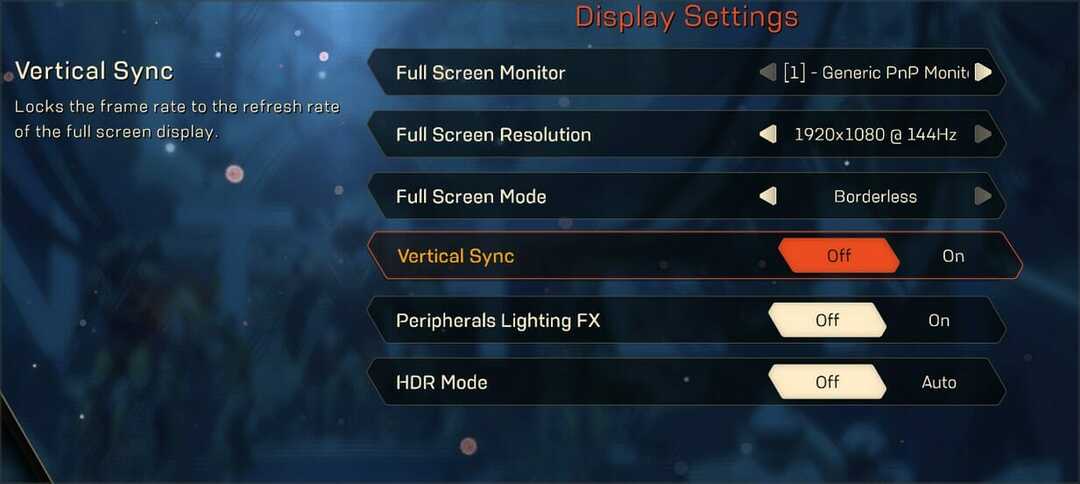يجب أن يؤدي إجراء تمهيد نظيف إلى إصلاح معظم مشكلات OffSpon.exe
- يعد ملف OffSpon.exe عملية آمنة تأتي مع إصدار Microsoft Office 2010 Starter.
- تعرض هذه العملية الإعلانات الدورية التي تراها على إصدار Office المجاني.
- إذا كنت تواجه مشكلات متعلقة بـ OffSpon.exe ، فقم بتشغيل الكمبيوتر في الوضع الآمن.
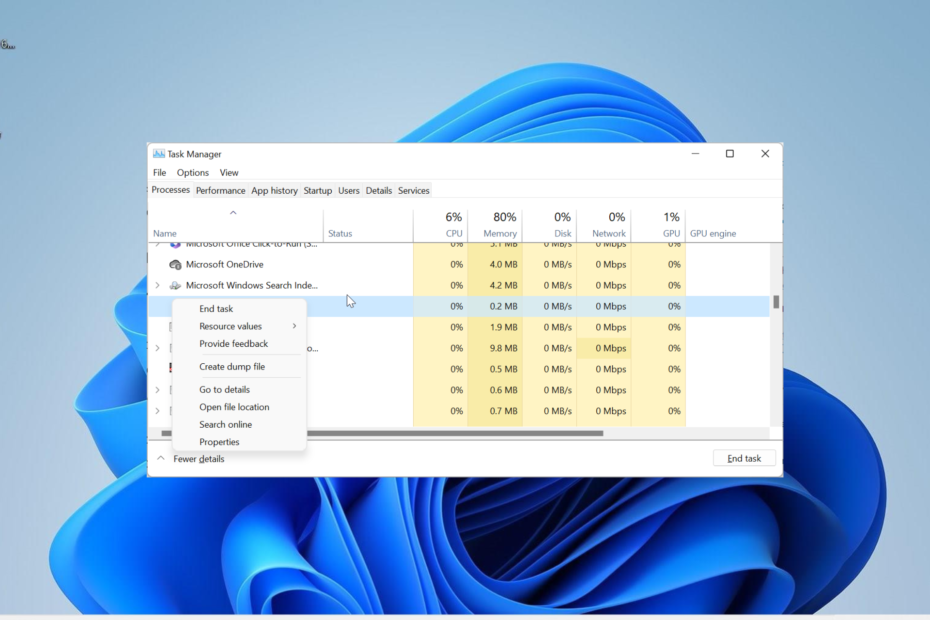
Xالتثبيت عن طريق النقر فوق ملف التنزيل
- قم بتنزيل Fortect وتثبيته على جهاز الكمبيوتر الخاص بك.
- ابدأ عملية مسح الأداة للبحث عن الملفات الفاسدة التي هي مصدر مشكلتك.
- انقر بزر الماوس الأيمن فوق ابدأ الإصلاح لذلك يمكن للأداة بدء الخوارزمية الإصلاحية.
- تم تنزيل Fortect بواسطة 0 القراء هذا الشهر.
OffSpon.exe هي إحدى العمليات العديدة التي تعمل في الخلفية لضمان التشغيل السلس للبرنامج الأصلي. هذا الملف القابل للتنفيذ هو أحد العمليات الأقل شهرة ، مما يجعلك تتساءل عما يفعله.
في هذا الدليل ، نناقش كل ما تحتاج لمعرفته حول هذه العملية ، من شرعيتها إلى طرق إصلاح الأخطاء المتعلقة بها.
ما هو OffSpon.exe وما وظيفته؟
تعد عملية OffSpon.exe جزءًا لا يتجزأ من Microsoft Office 2010 Starter Edition. هذا الملف القابل للتنفيذ هو الذي يعرض الإعلانات الدورية التي تراها أثناء استخدام الإصدار الأول من Microsoft Word و Excel.
نظرًا لكونه ملف Office شرعيًا ، يمكنك أن تطمئن إلى أن OffSpon.exe آمن تمامًا.
ما الذي أحتاج إلى معرفته حول OffSpon.exe؟
امتداد EXE في نهاية OffSpon. EXE يعني أنه ملف قابل للتنفيذ يتم تشغيله على نظام التشغيل Windows.
توجد عملية EXE هذه ، مثل الملفات العادية الأخرى ، داخل ملفات البرنامج. فيما يلي المسار الذي يجب عليك اتباعه للوصول إليه: C: \ 140066.enu \ Office14 \ OffSpon.exe
اعتمادًا على الموقع الذي قمت بحفظه لإصدار Microsoft Office 2010 المبدئي ، قد تجده في الموقع أدناه: C: \ Program Files \ 140066.enu \ Office14 \ OffSpon.exe
أيضًا ، يبلغ متوسط حجم الملف حوالي 1.6 ميجا بايت. أخيرًا ، مع هذه العملية التي تحاول باستمرار وتطلب منك الاتصال بالإنترنت ، يمكن أن تتسبب في سلسلة من أخطاء النظام مثل الاستخدام العالي لوحدة المعالجة المركزية وتعطل النظام.
هل OffSpon.exe آمن أم فيروس؟
عملية OffSpon.exe آمنة تمامًا ولا تشكل أي تهديد لجهاز الكمبيوتر الخاص بك. كما ذكرنا سابقًا ، إنها عملية مشروعة مرتبطة بـ Microsoft Office تعمل في الخلفية.
ومع ذلك ، قد يقوم برنامج مكافحة الفيروسات الخاص بك بوضع علامة على هذه العملية على أنها برامج ضارة لأنها تركز فقط على الإعلانات. على الرغم من كونه برنامجًا إعلانيًا بالفعل ، إلا أنه لا يزال آمنًا ، ويمكنك تجاهل أي تنبيه من برنامج الأمان الخاص بك بخصوص الملف القابل للتنفيذ.
أخيرًا ، يجب الإشارة إلى أن الفيروسات يمكن أن تتولى أو تخفي ملف OffSpon.exe تمامًا كما تفعل مع العمليات الأخرى.
ما هي أخطاء OffSpon.exe الشائعة؟
نصيحة الخبراء:
برعاية
يصعب معالجة بعض مشكلات الكمبيوتر ، خاصةً عندما يتعلق الأمر بملفات النظام المفقودة أو التالفة ومستودعات Windows.
تأكد من استخدام أداة مخصصة ، مثل فورتكت، والتي ستقوم بمسح واستبدال الملفات المعطلة بإصداراتها الحديثة من مستودعها.
بعد إنشاء أمان عملية OffSpon.exe ، من المهم ملاحظة أنه يمكنك مواجهة بعض الأخطاء المتعلقة بها. فيما يلي بعض رسائل الخطأ الشائعة التي أبلغ عنها المستخدمون:
- توقف OffSpon.exe عن العمل
- OffSpon.exe يمنع إيقاف التشغيل
بصرف النظر عن رسالتي الخطأ أعلاه ، قد تتسبب هذه العملية أيضًا في ارتفاع استخدام وحدة المعالجة المركزية / وحدة معالجة الرسومات على جهاز الكمبيوتر الخاص بك نظرًا لعرضها المستمر للإعلانات الدورية وطلب الاتصال بالإنترنت.
للتحقق من ذلك وتأكيده ، اضغط على كنترول+ يحول + خروج مفاتيح لفتح إدارة المهام. ستحصل على المعلومات التي تحتاجها في علامة التبويب "العمليات".
كيف يمكنني إصلاح مشكلات OffSpon.exe؟
1. قم بإنهاء العملية
- اضغط على شبابيك مفتاح + X واختر مدير المهام.
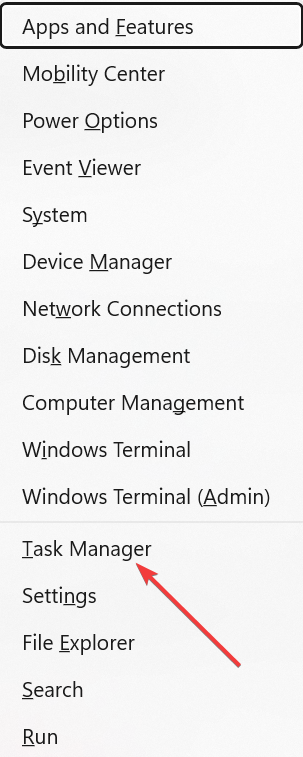
- حدد موقع ملف OffSpon.exe العملية والنقر بزر الماوس الأيمن فوقه.
- الآن ، حدد ملف إنهاء المهمة خيار.
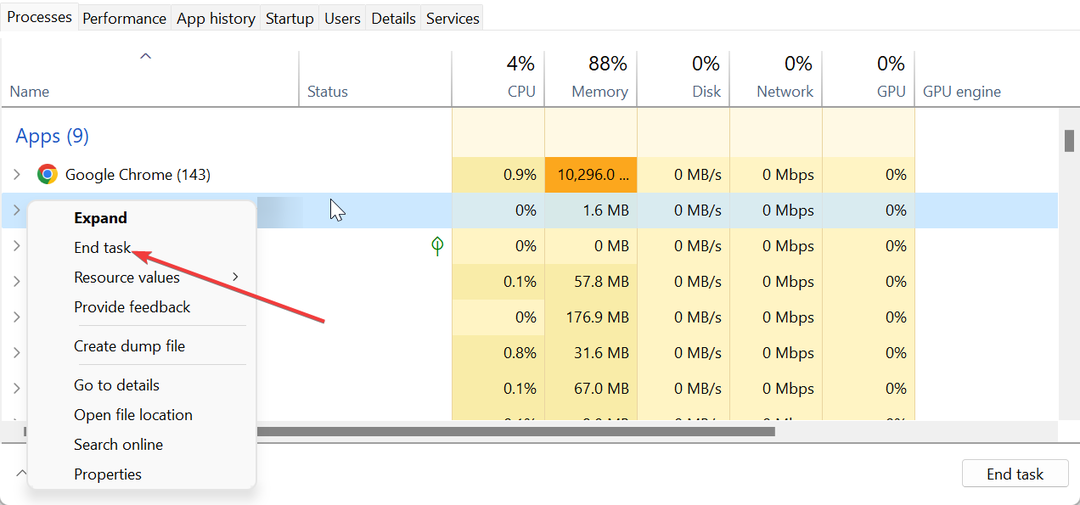
إذا كانت عملية OffSpon.exe تتسبب في ارتفاع استخدام وحدة المعالجة المركزية أو وحدة معالجة الرسومات على نظامك ، فيمكنك إصلاحها بسرعة عن طريق إنهاء العملية أو برنامجها في إدارة المهام.
- كيفية إزالة التشفير من Excel [أسرع الطرق]
- إشارة مرجعية خطأ غير محدد في Microsoft Word [Fix]
- Microsoft Word لن يتم التدقيق الإملائي؟ 4 طرق لإعادة تشغيله
2. أدخل الوضع الآمن
- اضغط على شبابيك مفتاح + أنا واختر استعادة في الجزء الأيسر.
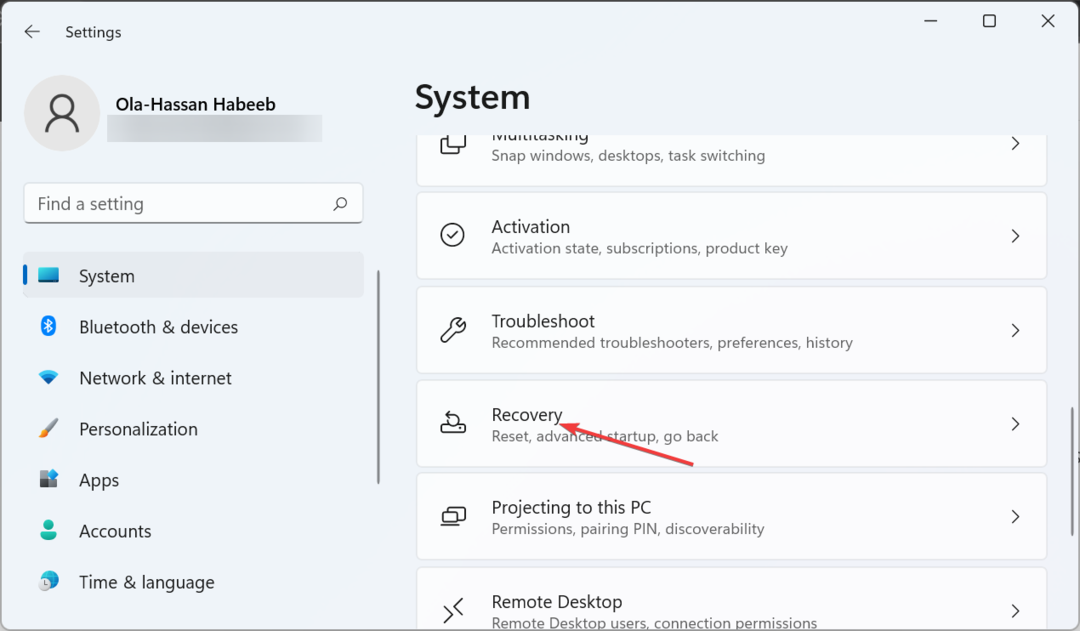
- انقر على اعد البدء الان زر من قبل انطلاقة متقدمة.
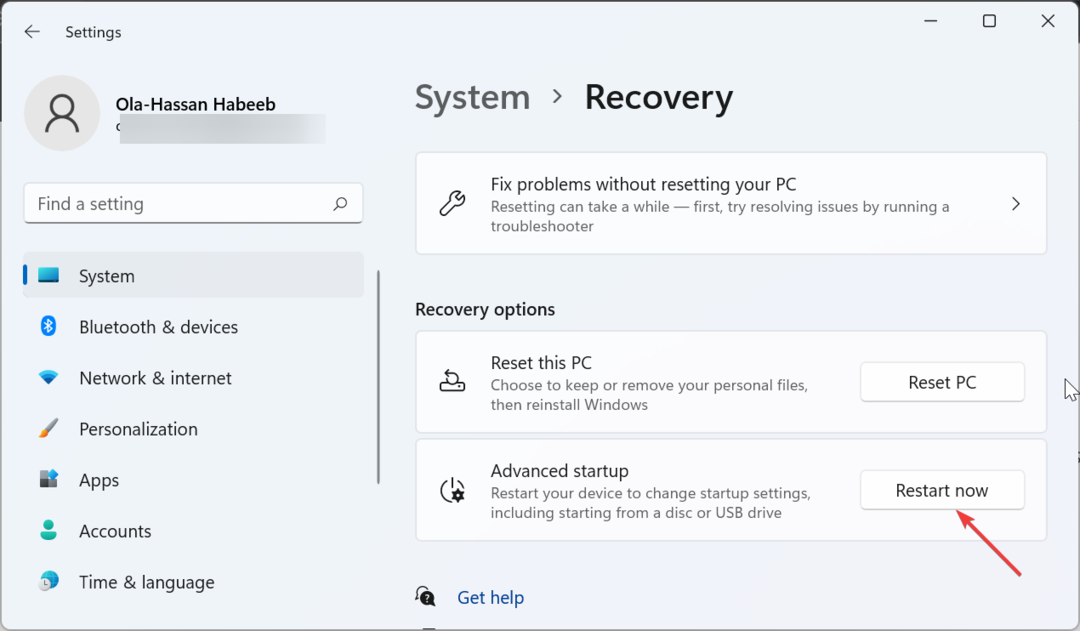
- بعد إعادة تشغيل جهاز الكمبيوتر الخاص بك ، حدد استكشاف الاخطاء.
- بعد ذلك ، حدد خيارات متقدمة.
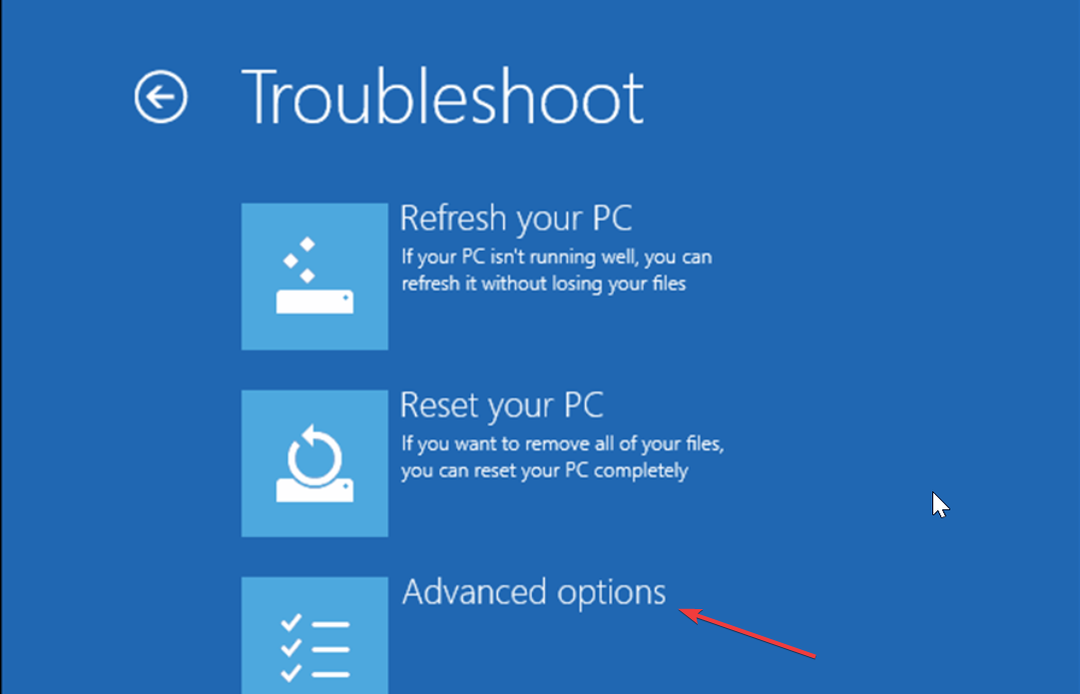
- الآن ، اختر إعدادات البدء.

- انقر على إعادة تشغيل زر.
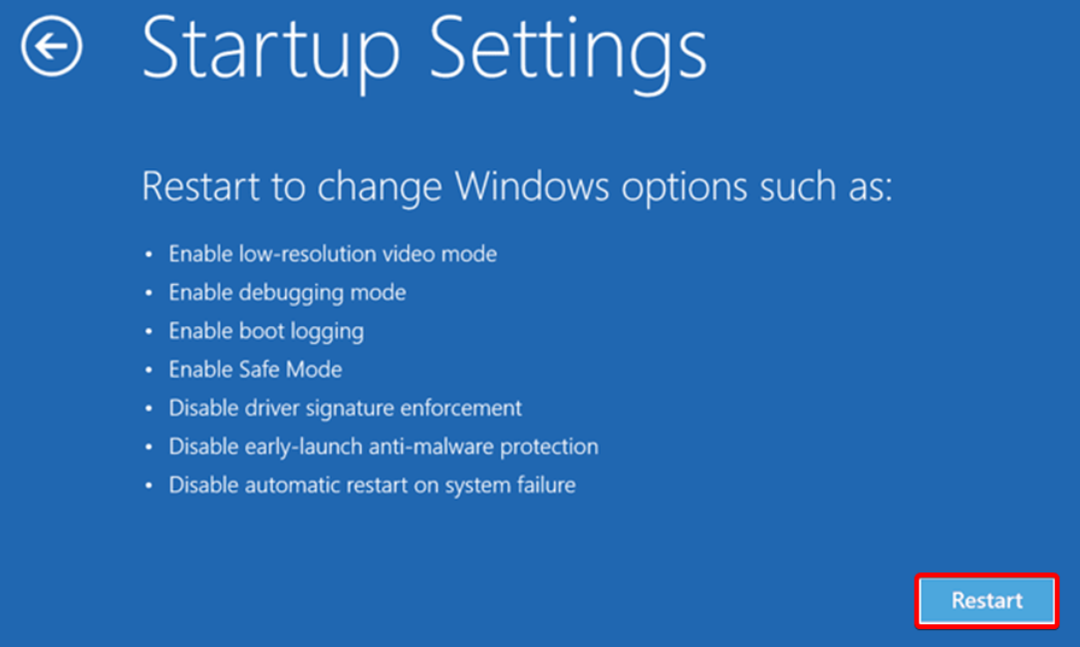
- أخيرًا ، اضغط على المقابل لتمكين الوضع الآمن أو الوضع الآمن مع الاتصال بالشبكة بعد إعادة تشغيل جهاز الكمبيوتر الخاص بك.
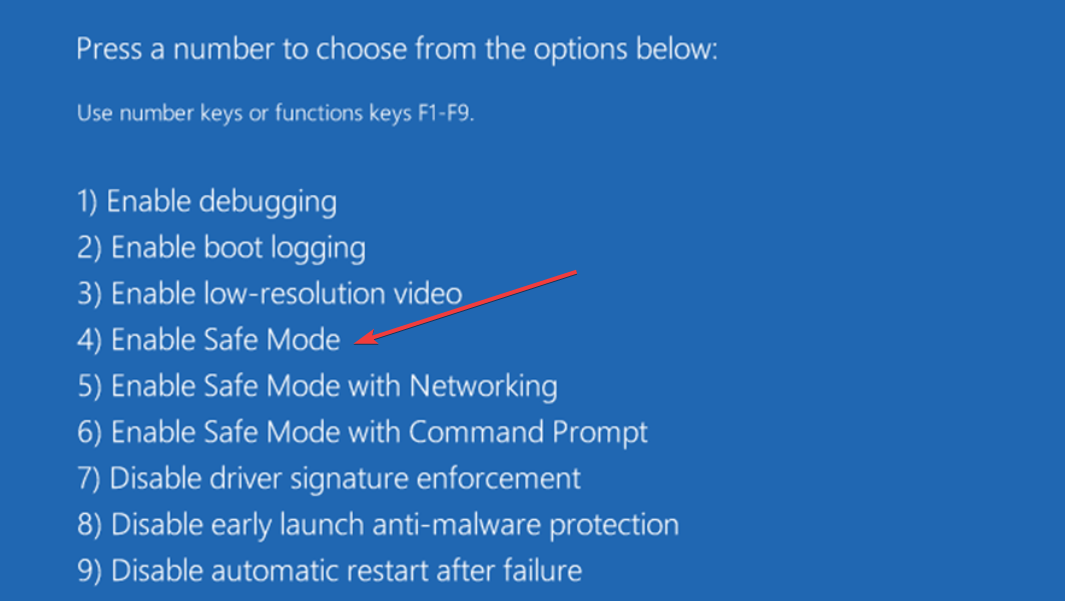
يعمل الوضع الآمن على تشغيل جهاز الكمبيوتر الخاص بك بأقل عدد ممكن من برامج التشغيل اللازمة لإبقائه قيد التشغيل. إذا لم تحدث مشكلة OffSpon.exe هنا ، فيمكنك المتابعة إلى الحل التالي لإجراء تمهيد نظيف.
3. قم بإجراء تمهيد نظيف
- اضغط على شبابيك مفتاح + ص، يكتب مسكونفيغ، وانقر نعم.
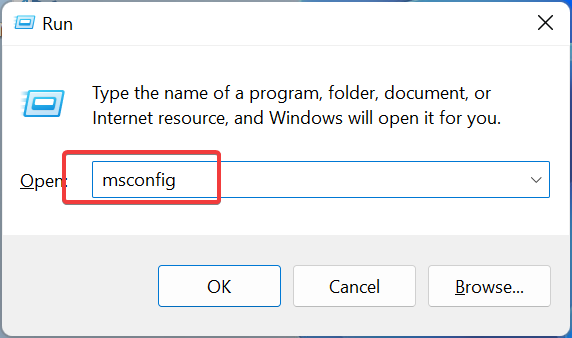
- يختار خدمات في الجزء العلوي ، تحقق من اخفي كل خدمات مايكروسوفت مربع ، وانقر فوق أوقف عمل الكل زر.
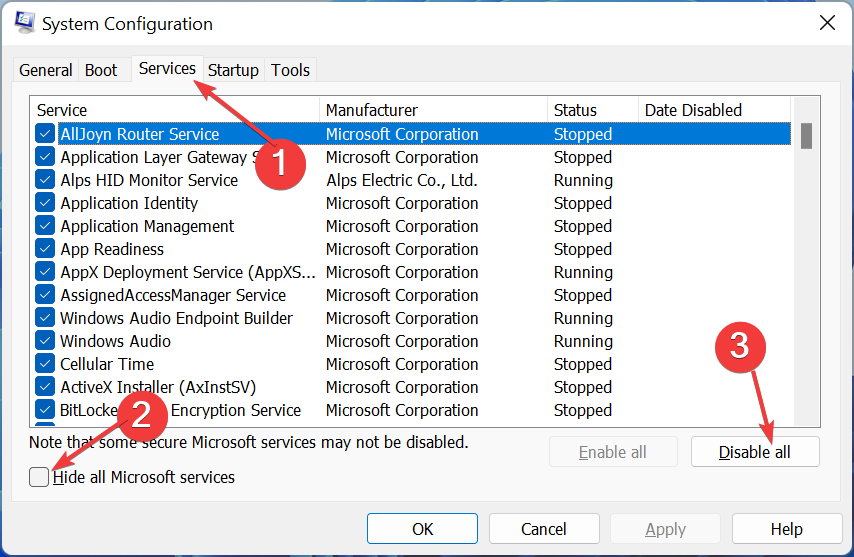
- الآن ، انقر فوق بدء علامة التبويب وحدد افتح مدير المهام.
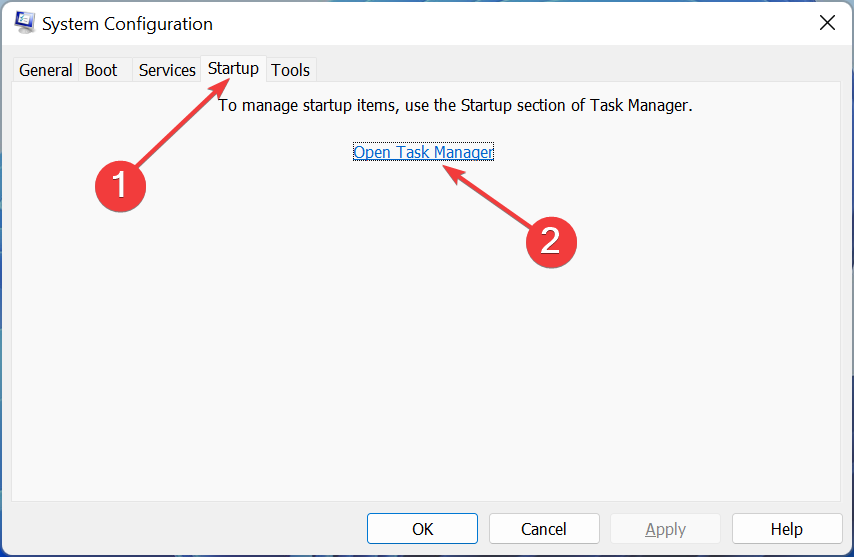
- انقر بزر الماوس الأيمن فوق كل تطبيق هناك وحدد إبطال.
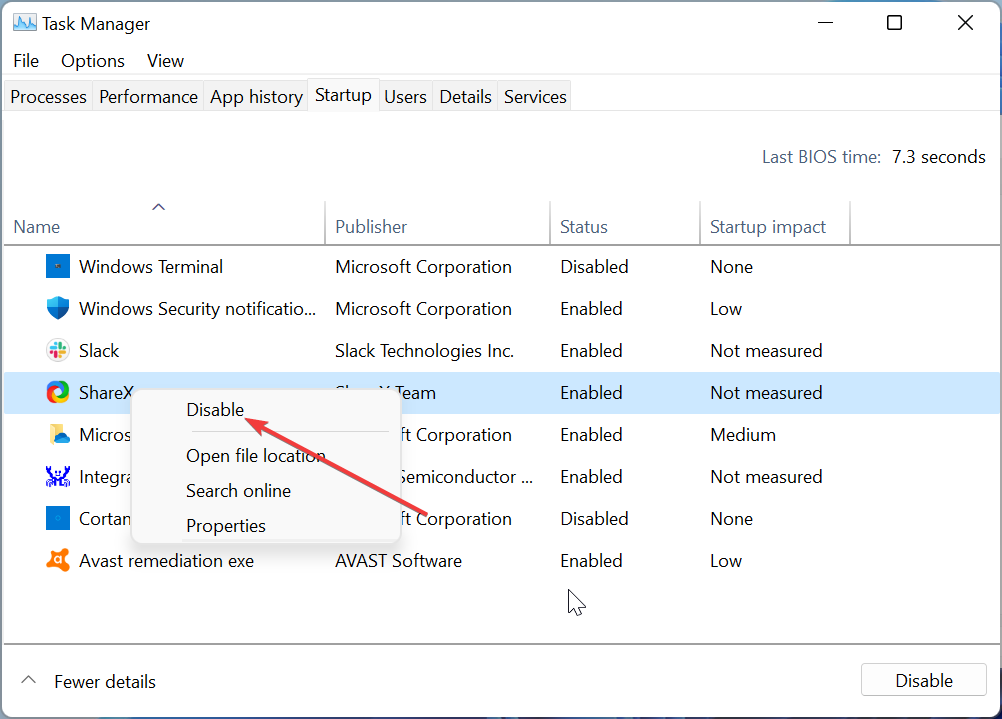
- بعد ذلك ، ارجع إلى نافذة System Configuration وانقر يتقدم، تليها نعم.
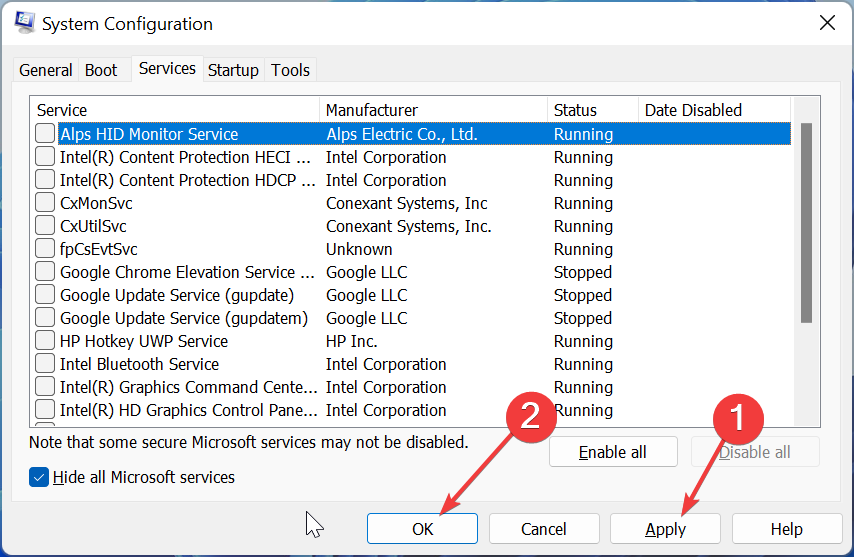
- أخيرًا ، أعد تشغيل الكمبيوتر.
قد يتوقف OffSpon.exe عن العمل بسبب وجود برامج متعارضة تعمل في الخلفية. يؤدي إجراء تمهيد نظيف إلى تعطيل هذه التطبيقات ويسمح لجهاز الكمبيوتر الخاص بك بالعمل بالعمليات والخدمات الأساسية فقط.
4. قم بإلغاء تثبيت OffSpon.exe
- اضغط على شبابيك مفتاح + ص، يكتب appwiz.cpl، وانقر فوق نعم زر.
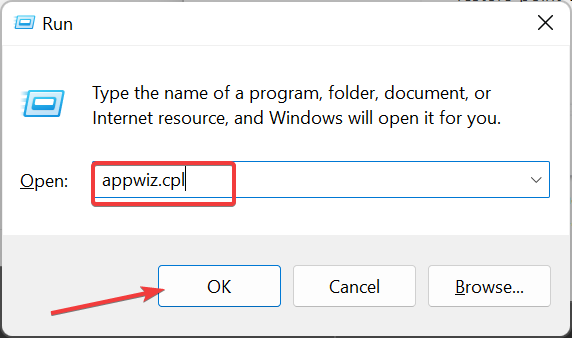
- انقر بزر الماوس الأيمن فوق ملف Microsoft Office Starter 2010 واختر الغاء التثبيت.

- الآن ، انقر فوق نعم زر عندما يُطلب منك التأكيد وانتظر حتى تكتمل العملية.
إذا كنت لا تزال غير قادر على إصلاح المشكلات مع OffSpon.exe ، فأنت بحاجة إلى إلغاء تثبيته. يمكنك فقط تحقيق هذا إزالة البرنامج الأصل.
بهذا ، يمكننا الآن الانتهاء من هذا الدليل التفصيلي حول ملف OffSpon.exe. على الرغم من أن برنامج الأمان الخاص بك قد يشير إلى أن العملية خطيرة ، إلا أن كل مراجعة من المستخدمين أظهرت أنها آمنة.
هذا هو السبب في أنه من المهم فهم ما تفعله العملية قبل عزلها أو إزالتها.
بصرف النظر عن OffSpon.exe ، من المهم بنفس القدر معرفة العمليات الأخرى التي تعمل على جهاز الكمبيوتر الخاص بك. في هذه الملاحظة ، إذا كنت تريد معرفة المزيد عن عملية winword.exe، راجع دليلنا المفصل.
لا تتردد في التعليق في القسم أدناه إذا كان لديك أي أسئلة أو اقتراحات.
هل ما زلت تواجه مشكلات؟
برعاية
إذا لم تحل الاقتراحات المذكورة أعلاه مشكلتك ، فقد يواجه جهاز الكمبيوتر الخاص بك مشكلات أكثر خطورة في نظام التشغيل Windows. نقترح اختيار حل الكل في واحد مثل فورتكت لإصلاح المشاكل بكفاءة. بعد التثبيت ، فقط انقر فوق ملف عرض وإصلاح زر ثم اضغط ابدأ الإصلاح.
![تعال إلى Ripristinare il Vecchio Menu di Scelta Rapida [Windows 11]](/f/985b355427f5275a51ea21401c1dbaad.jpg?width=300&height=460)